Bạn đã bao giờ gặp khó khăn khi căn lề tài liệu trong Word mà không biết cách làm đúng chuẩn? Cách căn lề trong Word theo cm là kỹ năng quan trọng giúp tài liệu của bạn trông chuyên nghiệp và dễ đọc. Dù bạn là sinh viên, nhân viên văn phòng hay nhà thiết kế, việc nắm vững mẹo căn lề sẽ tiết kiệm thời gian và nâng cao chất lượng công việc. Trong bài viết này, chúng ta sẽ khám phá các bước chi tiết, mẹo hay và những lưu ý quan trọng để bạn tự tin chỉnh lề theo cm trong Microsoft Word. Bạn sẵn sàng để tạo ra những tài liệu hoàn hảo chưa? Hãy cùng bắt đầu!
Căn lề trong Microsoft Word là quá trình điều chỉnh khoảng cách từ nội dung đến các cạnh của trang giấy (trái, phải, trên, dưới). Đây là bước quan trọng để đảm bảo tài liệu tuân thủ các tiêu chuẩn định dạng, như quy định trong văn bản hành chính, luận văn, hay báo cáo. Việc căn lề trong Word theo cm không chỉ giúp tài liệu gọn gàng mà còn tạo ấn tượng tốt với người đọc. Microsoft Word cho phép người dùng tùy chỉnh lề dễ dàng, nhưng nhiều người gặp khó khăn khi cần đổi đơn vị đo từ inch sang cm hoặc thiết lập lề chính xác. Hãy cùng tìm hiểu cách Word phát triển tính năng này và cách bạn có thể tận dụng nó.

Căn lề trong Word theo cm trong tab Layout, giúp bạn dễ dàng tùy chỉnh tài liệu
Cách căn lề trong Word theo cm là kỹ năng cơ bản nhưng không phải ai cũng thành thạo. Dưới đây là hướng dẫn từng bước để bạn chỉnh lề chính xác, cùng các mẹo để tiết kiệm thời gian.
Mở cài đặt lề: Trong Word, vào tab Layout (hoặc Page Layout trong phiên bản cũ), chọn Margins > Custom Margins.
Đổi đơn vị đo thành cm: Truy cập File > Options > Advanced > Display, chọn Centimeters trong phần "Show measurements in units of".
Nhập thông số lề: Trong cửa sổ Page Setup, nhập giá trị lề (trái, phải, trên, dưới) theo cm, ví dụ: 2.5cm cho trái/phải, 2cm cho trên/dưới.
Áp dụng và kiểm tra: Nhấn OK và xem trước tài liệu để đảm bảo lề đúng chuẩn.
Mẹo:
Sử dụng phím tắt Alt + P, M để mở nhanh Page Setup.
Lưu cài đặt lề làm mẫu mặc định để dùng lại cho các tài liệu sau.
Kiểm tra lề bằng cách in thử một trang để đảm bảo độ chính xác.
Lợi ích của căn lề theo cm:
Phù hợp với chuẩn văn bản hành chính Việt Nam (thường yêu cầu lề 2-3cm).
Tạo sự đồng nhất cho tài liệu dài, như luận văn hoặc báo cáo.
Dễ dàng điều chỉnh khi làm việc với các phần mềm khác.
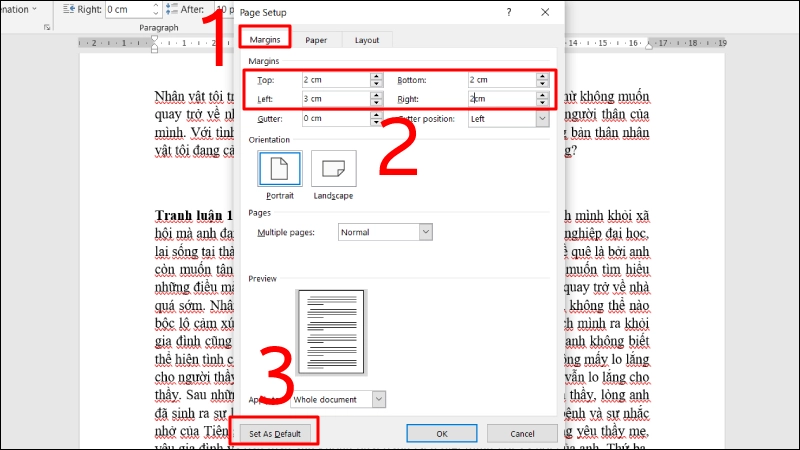
Thiết lập cách đặt lề trên dưới trái phải trong Word với các giá trị cm cụ thể trong Page Setup
Việc cách đặt lề trên dưới trái phải trong Word đòi hỏi sự cẩn thận để đảm bảo tài liệu đáp ứng yêu cầu cụ thể. Dưới đây là các bước chi tiết và một số lưu ý quan trọng.
Chọn kích thước lề phù hợp: Tùy vào mục đích, bạn có thể chọn lề 2cm (trên/dưới), 2.5cm (trái/phải) hoặc các giá trị khác theo quy định.
Sử dụng mẫu lề có sẵn: Word cung cấp các mẫu lề như Normal (2.54cm), Narrow (1.27cm), hoặc Wide (5.08cm). Bạn có thể tùy chỉnh từ đây.
Lề cho tài liệu in: Nếu tài liệu cần đóng gáy, tăng lề trái hoặc phải (thường thêm 0.5-1cm) để đảm bảo nội dung không bị che khuất.
Kiểm tra định dạng: Sau khi đặt lề, chuyển sang chế độ Print Layout để kiểm tra trực quan.
Lưu ý:
Đảm bảo máy in hỗ trợ lề nhỏ (dưới 1cm) nếu cần.
Sử dụng Mirror Margins cho tài liệu in hai mặt.
Lưu ý đến khoảng cách Gutter khi làm tài liệu đóng sách.
Tham khảo thêm tại Microsoft Support để biết thêm chi tiết về cài đặt nâng cao.
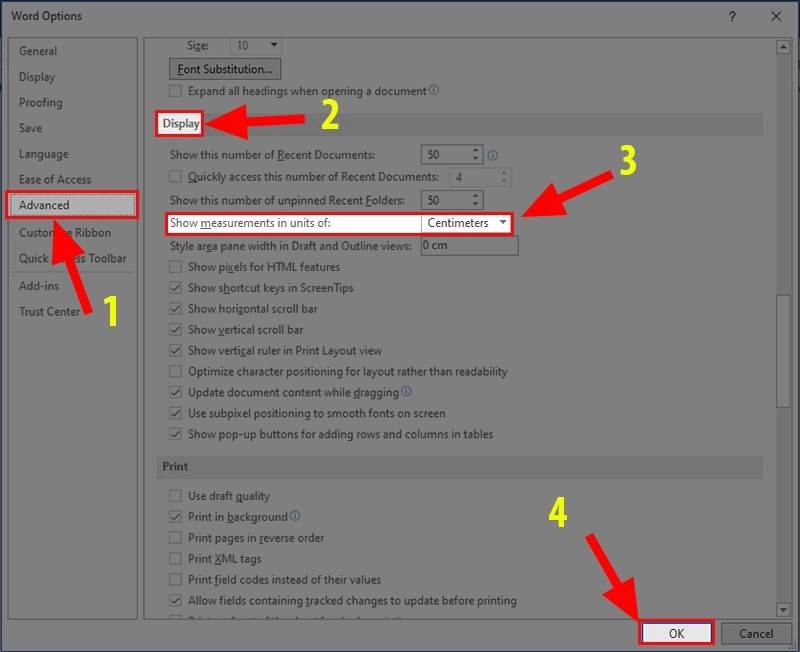
Cài đặt đổi đơn vị đo lường trong Word thành cm trong Advanced Options, đơn giản và nhanh chóng
Để đổi đơn vị đo lường trong Word thành cm, bạn cần thay đổi cài đặt mặc định của Word. Đây là bước quan trọng để đảm bảo mọi thông số lề được hiển thị bằng cm thay vì inch.
Truy cập cài đặt: Vào File > Options > Advanced.
Thay đổi đơn vị: Trong mục Display, tìm Show measurements in units of và chọn Centimeters.
Áp dụng: Nhấn OK để lưu thay đổi. Từ giờ, mọi thông số lề, thước kẻ, và kích thước trong Word sẽ hiển thị bằng cm.
Lợi ích của việc đổi đơn vị:
Phù hợp với người dùng Việt Nam, nơi cm là đơn vị quen thuộc.
Giảm sai sót khi chuyển đổi từ inch sang cm.
Tăng độ chính xác khi làm việc với các chuẩn định dạng cụ thể.
Mẹo:
Kiểm tra thước kẻ (Ruler) trong tab View để xem đơn vị cm đã áp dụng chưa.
Đổi đơn vị trước khi bắt đầu soạn thảo để tránh phải điều chỉnh lại.
Việc căn lề trong Word theo cm không chỉ giúp tài liệu của bạn trông chuyên nghiệp mà còn đáp ứng các tiêu chuẩn định dạng cụ thể. Từ việc chỉnh lề trong Word theo cm, đặt lề trên dưới trái phải trong Word, đến đổi đơn vị đo lường trong Word thành cm, mỗi bước đều đơn giản nhưng mang lại hiệu quả lớn. Bằng cách áp dụng các mẹo trong bài viết, bạn có thể tiết kiệm thời gian và tạo ra những tài liệu hoàn hảo. Bạn đã sẵn sàng áp dụng ngay chưa? Hãy thử và chia sẻ trải nghiệm của bạn trong phần bình luận tại grok.com!
Làm thế nào để căn lề trong Word theo cm?
Vào tab Layout, chọn Margins > Custom Margins, nhập giá trị lề bằng cm trong Page Setup.
Tại sao cần đổi đơn vị đo lường trong Word thành cm?
Đổi sang cm giúp phù hợp với chuẩn Việt Nam, đảm bảo độ chính xác và dễ thao tác.
Lề chuẩn trong văn bản hành chính Việt Nam là bao nhiêu?
Thông thường, lề trái/phải là 2.5-3cm, trên/dưới là 2-2.5cm, tùy quy định cụ thể.
Làm sao biết đơn vị đo đã được đổi thành cm?
Kiểm tra thước kẻ trong tab View hoặc xem thông số lề trong Page Setup.
Có phím tắt nào để mở nhanh cài đặt lề không?
Nhấn Alt + P, M để mở cửa sổ Page Setup nhanh chóng.
Tôi có thể lưu cài đặt lề làm mặc định không?
Có, sau khi chỉnh lề, chọn Set as Default trong cửa sổ Page Setup.




Bình Luận